2022’de İzleyiciler, Editörler vb. İçin Yararlı Twitch Komutları
Amazon’dan Twitch oyuncuların akıştan keyif aldığı ve izleyicilerin diğer izleyicilerle sohbet ederken akışlarını izlemekten keyif aldığı bir platformdur. Ve bunu okuyorsanız, Twitch’in küçük bir platform olmadığını çok iyi biliyorsunuzdur; yaklaşık 15 milyon günlük aktif kullanıcıya sahiptir. Böylece bir Canlı yayın izlerken sohbetlere katılan izleyici sayısını kolayca tahmin edebilirsiniz.
Twitch sohbetleri söz konusu olduğunda, izleyicilerin başkalarıyla daha verimli etkileşim kurmasına yardımcı olan şey sohbet komutlarıdır. Moderatörler, editörler ve Yayıncılar için belirli komutlar olduğundan, Twitch komutları yalnızca izleyicilerle sınırlı değildir. Ve onlar için bu komutlar, sohbetler üzerinde daha fazla kontrol sahibi olmanın bir yoludur.
Yani bir izleyici, moderatör, Editör veya yayıncı olmanız farketmez, çünkü Twitch’teyseniz, tüm önemli Twitch komutlarının farkında olmalısınız. Ve size bu konuda yardımcı olmak için bu makale ile buradayız. Öyleyse başlayalım.
Ayrıca Oku: Twitch’te Nasıl Yayın Yapılır?
İçerik
İzleyiciler için Twitch Komutları
mods
Bu komut, belirli bir kanalın tüm moderatörlerini görüntülemek için kullanılır ve Twitch’teki herkes tarafından kullanılabilir. Bu komutu kullanmak için yazmanız gerekir. ‘/modlar’ mesaj kutusuna basın ve ENTER. Bunu yaptığınız anda, mesaj kutusunda tüm moderatörlerin Twitch kullanıcı adlarını göreceksiniz.
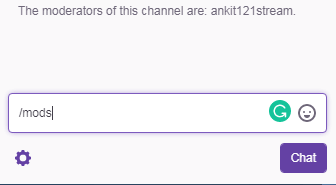
VIP’ler
Bu komut, son komutla oldukça benzer şekilde çalışır, ancak bu, belirli bir kanaldaki tüm VIP’leri görüntülemek için kullanılır. Çalıştırmak için şunu yazın ‘/vipler’ vurmadan önce mesaj kutusunda ENTER. Bu kanaldaki tüm VIP’lerin kullanıcı adlarını gösterecektir. Kanalın VIP’si yoksa mesaj ‘Bu kanalın VIP’si yok’ mesaj kutusunda görünecektir.
Renk
Bu komut şunları yapmanızı sağlar: Twitch kullanıcı adınızın rengini değiştirin sohbette. Sohbet içinde seçkin bir kimlik vermenize gerçekten yardımcı olur. Rengi gerçekten değiştirmeden önce, kullanıcı adları için hangi renk seçeneklerinin mevcut olduğunu bilmelisiniz. Ve seçenekleri kullanarak görebilirsiniz. ‘/renk’ Komut.
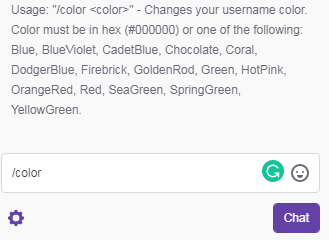
Artık tüm renk seçeneklerini gördüğünüze ve hangi rengi kullanmak istediğinize karar verdiğinize göre, sonunda “/color [renk adı]”kullanıcı adınız için bu rengi ayarlama komutu. Mesela kullanıcı adımı rengimi mavi olarak değiştirmek istersem, o zaman ‘/renk mavi’ Komut.
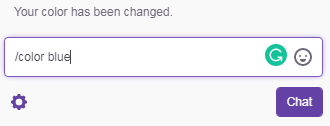
Ayrıca Twitch Turbo kullanıcıları da kullanabilir ‘/color [Onaltılık Değer]’ kullanıcı adı rengini değiştirme komutu. Bu komut, bir renk adı yerine bir Hex değeri(#000000) gerektirir.
Engellemek
Canlı sohbette birinin davranışlarından rahatsız olursanız, izleyiciler için bu Twitch komutu o kişiyi engellemenize izin verir. Ve bir kişiyi engelledikten sonra mesajlarını göremezsiniz. Bir kişiyi, kullanıcı adına tıklayarak ve üç nokta simgesine tıkladıktan sonra engelle seçeneğini seçerek manuel olarak engelleyebilirsiniz.
Ama bu senin için çok fazlaysa, komutu kullanabilirsin. ‘/block [Kullanıcı adı]’ sohbette belirli bir kişiyi engellemek için. Kullanıcı adıyla bir kişiyi engellemek istersem gibi ‘ankit121stream’ o zaman komutu kullanacağım ‘/block ankit121stream.’ Ve bilginiz olsun diye söylüyorum, bu komutu fısıltılardan birini engellemek için de kullanabilirsiniz.
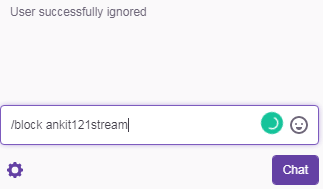
Ayrıca, bu komutun bir alternatifi var. ‘/ignore [kullanıcı adı]. Böylece kelime bloğu yerine yoksay kelimesini kullanabilirsiniz.
Engeli kaldırmak
Bu komut, son komutla oldukça benzer şekilde çalışır, ancak daha önce engellediğiniz kişilerin engellemesini kaldırmak içindir. Sohbette veya fısıltıda birinin engellemesini kaldırmak için ‘/[kullanıcı adı] engelini kaldır’ ya da ‘/unignore [kullanıcı adı]’ Komut.
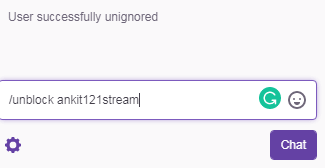
Me
Bu komut, metninize kullanıcı adınızla aynı rengi verir. Örneğin, kullanıcı adınıza mavi rengi atadıysanız, bu komutu kullanarak tüm metninizi yeşil yapabilirsiniz. Bu komutu kullanmak için şunu yazın ‘/me [metniniz]’ mesaj çubuğunda ve ardından ENTER.
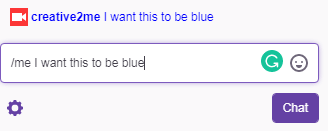
Bazı kanalların bunu spam olarak gördükleri için bu komutu yasakladığını unutmayın.
Moderatörler ve Yayıncılar için Twitch Komutları
kullanıcı
Bu Twitch mod komutu, bir kullanıcının ayrıntılarını görüntülemek için hem moderatörler hem de yayıncılar tarafından kullanılabilir. Bir kullanıcının profil geçmişini, yasak geçmişini, kanala özel sohbeti ve çok daha fazlasını görüntüleyebilir. Bu ayrıntıları manuel olarak almak için o kişinin kullanıcı adına tıklamanız gerekir. Ayrıca, ‘/kullanıcı [kullanıcı adı]’ aynı ayrıntıları görüntülemek için komut.
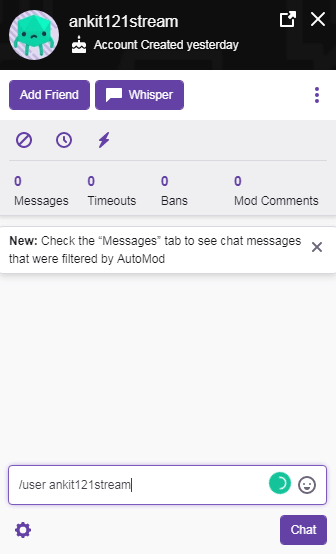
Zaman Aşımı
Birisi sohbette saygısızlık mı ediyor ve siz ona bir ders vermek mi istiyorsunuz? Peki, o zaman onları sohbetten geçici olarak yasaklamaya ne dersiniz? kullanabilirsiniz ‘/zaman aşımı [kullanıcı adı]’ bir kullanıcıyı geçici olarak yasaklama komutu. Yasak süresi varsayılan olarak 10 dakika olacaktır. Ancak, yani komuta zaman değerini ekleyerek kendi yasaklama sürenizi ayarlayabilirsiniz. ‘/zaman aşımı [kullanıcı adı] {saniye}.’
Bir kullanıcıyı kullanıcı adıyla yasaklamak istersem gibi ‘ankit121stream’ 5 dakika sonra verebilirim ‘/zaman aşımı ankit121stream 300’ Komut.
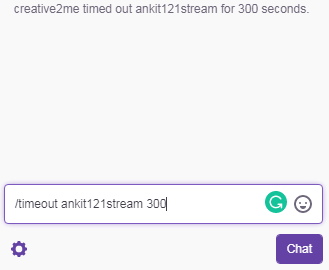
Yasağı kaldırmak için yukarıda tartıştığımız engellemeyi kaldır komutunu kullanabilirsiniz.
Yavaş
Bu komut, moderatörün kullanıcılara sık mesajlaşmayı yavaşlatmaları için bir zaman sınırı koymasına izin verir. Örneğin, zaman sınırı 10 saniyeye ayarlanmışsa, kullanıcılar ancak son mesajlarından bu yana bu sınır geçtikten sonra mesaj gönderebilirler. Twitch sohbetinde yavaş modu kullanmak için ‘/yavaş [Saniye]’ Komut.
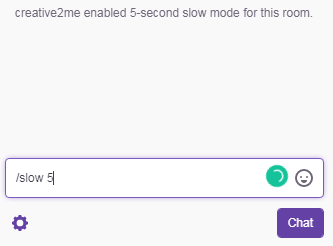
Artık Twitch komutunu kullanarak yavaş modu nasıl kullanabileceğinizi bildiğinize göre, o modu nasıl devre dışı bırakacağınızı da bilmelisiniz. Peki, sohbette mesajlaşmak için belirlediğiniz süre sınırından aşağıdakileri vererek kurtulabilirsiniz. ‘/yavaşlama’ Komut.
R9KBETA
Bu, sohbetlerinizde spam mesajlarını kontrol etmek istiyorsanız gerçekten yararlı olduğu için en iyi Twitch komutlarından biridir. Bu komutu kullanıyorsanız, sohbetinizde yalnızca benzersiz mesajlar istediğiniz anlamına gelir. Mesajın ilk 9 karakterini tarayarak mesajın benzersiz olup olmadığını anlayacaktır. Bu komut, bu karakterleri tarayarak metnin tekrar etmemesini sağlar. Bu modu etkinleştirmek için kullanılan komut ‘/r9kbeta’.
Ve bu modu devre dışı bırakmak istiyorsanız, bunu vererek yapabilirsiniz. ‘/r9kbetaoff’ Komut.
Aboneler
Kanalınızda abonelik özelliği varsa, ‘/aboneler’ Sohbet odasında sadece abonelere izin vermek için Twitch mod komutu.
Ancak, yalnızca belirli ortaklar için kullanılabilen abonelik özelliğine sahip değilseniz, o zaman bile bu komutu kullanabilirsiniz. Bu, odada yalnızca kanal moderatörlerinin ve yayıncılarının sohbet etmesine izin verir.
Bu özelliği devre dışı bırakabilir ve tüm izleyicilerin sohbet odasına geri dönmesini sağlayabilirsiniz. ‘/abonelerkapalı’ Komut.
İzleyiciler
Bazen sadece belirli takipçilerin sohbet odanıza girmesini isteyebilirsiniz. Sohbet odasına yalnızca sizi en az bir saat takip eden takipçilerin girmesini istemek gibi. Eh, vererek bu sınırı çok kolay bir şekilde ayarlayabilirsiniz. ‘/followers [zaman sınırı]’ emretmek. Örneği bir saatliğine aldığımız gibi, bu durumda komut şu şekilde olacaktır: ‘/takipçiler 1 saat.’
Ve önceki modlarda olduğu gibi, Takipçiler modu da ‘/followersoff’ Komut.
13. Açık
Bu komutun amacı adından da anlaşılacağı gibi oldukça kolaydır. Temel olarak tüm sohbet geçmişini bir kerede vererek temizleyebilirsiniz. ‘/açık’ Komut.
Kanal Editörleri ve Yayıncılar için Twitch Komutları
Ticari
Yalnızca iş ortağına özel bu Twitch komutu, aralarına bir reklam koyarak size akıştan bir mola verir. kullanabilirsiniz ‘/reklam’ bir reklamı çalıştırma komutu ve varsayılan olarak, reklam 30 saniye boyunca çalışacaktır. Ancak, 60, 90, 120, 150 ve 180 saniyeyi içeren ticari çalışma süresi söz konusu olduğunda diğer seçenekleri kullanabilirsiniz. 60 saniye boyunca reklam yayınlamak gibi, verebilirsiniz ‘/ticari 60’ Komut.
Baskın
İzleyicilerinizi başka bir canlı kanala yönlendirmek mi istiyorsunuz? Peki, o zaman kullan ‘/raid [Kanal Adı] Bu işi halletmek için komut.
Ayrıca aşağıdakileri vererek Raid’i çok kolay bir şekilde iptal edebilirsiniz. ‘/baskın’ Komut.
Yayıncılar için Twitch Komutları
yol
Bir yayıncıysanız, moderatörlerin önemini bilirsiniz. Moderatörler, akışa daha fazla odaklanabilmeniz için sohbet odanızı kontrol altında tutmanıza yardımcı olur. Ve eğer izleyicilerinizden bazılarının moderatör olmaya layık olduğunu düşünüyorsanız, o zaman şunu kullanabilirsiniz: ‘/mod [kullanıcı adı]’ onlara bu rolü atama komutu.
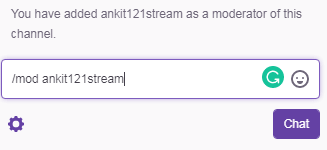
modu kaldır
Hepimiz hata yaparız. Ve belki de bu sorumluluğu o kadar iyi idare etmeyen birine moderatör rolü vererek bir hata yaptınız. Artık başka seçeneğiniz yok ve bu rolü o üyeden almalısınız. Bunu yapmak için, sadece ‘unmod [kullanıcı adı]’ Komut.
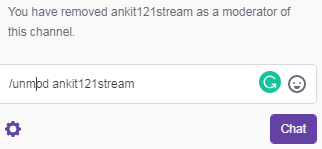
vip
Bir kullanıcıya VIP rolünü atamak mı istiyorsunuz? Peki, o zaman kullan ‘/VIP [kullanıcı adı]’ komuta edin ve onlara bu büyük onuru verin.
UNVIP
Şimdi, son emri olan birine verdiğin onuru elinden mi almak istiyorsun? VIP statüsü kolayca verilebilirse, kolayca geri alınabilir. sadece kullan ‘/unvip [kullanıcı adı]’ komuta et ve bu şeyi bitir.
Yukarı tamamlayan
Yani bunlar daha fazla eğlenmek veya sohbetler üzerinde daha fazla kontrol sahibi olmak için kullanılabilecek harika Twitch komutlarıydı. Kanal üzerinde yetkinize göre çeşitli komutlar kullanabilirsiniz, bu da kanalın yönetimini daha verimli hale getirmenize yardımcı olur. Ancak hepsinden önemlisi, bu komutlar bir kısayol gibidir ve bazen bizim için Twitch’i en iyi akış platformu haline getirmeye yardımcı olan ekstra özelliklerdir.
En son makaleler